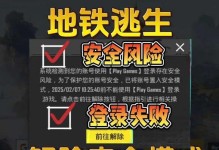在现代科技迅猛发展的今天,U盘已经成为我们生活中必不可少的存储工具之一。而随着电脑系统的出现和更新,快速启动U盘逐渐受到人们的关注和使用。本文将介绍如何使用快速启动U盘进行刻录,并带你了解其中的一些技巧和注意事项。

选择合适的U盘
选择一款适合的U盘对于进行快速启动刻录来说至关重要,推荐选用存储空间较大、传输速度较快的U盘,并确保其正常工作状态。
下载可启动ISO镜像文件
在进行快速启动刻录之前,首先需要从官方网站或其他可信来源下载所需的可启动ISO镜像文件,该文件将作为启动盘的系统核心。
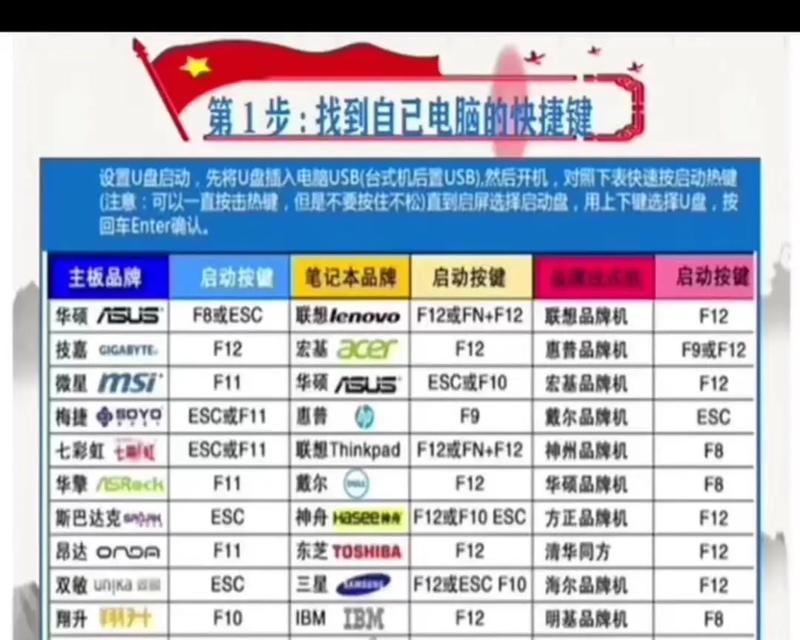
准备刻录工具
接下来,我们需要准备一款可靠的刻录工具,如Rufus、Etcher等。这些工具可以帮助我们将ISO镜像文件成功刻录到U盘上,以便快速启动。
连接U盘并打开刻录工具
将准备好的U盘连接至电脑,并打开刻录工具。通常情况下,刻录工具会自动识别连接的U盘,并显示其相关信息。
选择ISO镜像文件和目标设备
在刻录工具的界面上,我们需要选择之前下载的ISO镜像文件,并将U盘作为目标设备。

设置启动选项
某些刻录工具还提供启动选项的设置,例如分区格式、文件系统等,根据自己的需求进行选择和设置。
检查刻录设置并开始刻录
在所有设置都完成后,我们需要再次检查一遍刻录设置是否正确,并确保没有其他重要文件在U盘上。点击刻录按钮开始刻录过程。
等待刻录完成
刻录过程需要一定时间,具体时间取决于ISO镜像文件的大小和U盘的传输速度。耐心等待刻录完成,并确保电脑保持稳定连接。
验证刻录结果
刻录完成后,我们需要对U盘进行验证,确保ISO镜像文件已经成功刻录到U盘中,并且可以顺利启动系统。
设置电脑启动项
在进行快速启动刻录后,我们需要进入电脑的BIOS设置界面,并将U盘作为启动项之一。这样,在需要快速启动系统时,只需插入U盘并重启电脑即可。
注意事项1-选择合适的ISO镜像文件
在下载ISO镜像文件时,务必选择与自己电脑型号和系统版本兼容的文件,以免出现兼容性问题。
注意事项2-备份重要数据
在进行快速启动刻录前,应备份好重要数据,以防刻录过程中的意外情况导致数据丢失。
注意事项3-选择可靠的刻录工具
选择一款可靠的刻录工具非常重要,不仅可以确保刻录过程顺利进行,还能保证刻录结果的稳定性和可靠性。
注意事项4-注意U盘容量和文件格式
确保所选U盘的容量足够存放ISO镜像文件,并选择适当的文件格式以保证系统的正常运行。
通过本文的介绍,我们可以学习到如何使用快速启动U盘进行刻录,并了解了相关技巧和注意事项。希望这些内容能够帮助你在需要时快速启动系统,并提高电脑使用的便利性和效率。